win10把桌面的网页图标删了怎么还原?
在win10系统中,应用的桌面图标删除了,但程序本身还是仍然存在且可以运行的,被删除的只是桌面的快捷方式,如果不小心把桌面的网页图标(浏览器)图标删除了,可以按下面的方法来还原。
注:如果你是刚刚删除了图标,可以打开回收站,找到被删除的图标,右键点击,选择“还原”:

或者直接按ctrl+z的快捷方式还原。
如果上面的方法操作无效,可以再按下面的方法操作。
一、如果是win10自带的网页浏览器图标
在桌面左下角的小娜搜索框内输入IE,或直接点击开始菜单,然后键盘输入“IE”,会出现win10自带的浏览器软件Microsoft Edge图标,以及Internet Explorer:

如果是,Microsoft Edge只能通过右键选择,将其固定到任务栏:

固定之后就能在任务栏中看到其快捷方式了:

如果是Internet Explorer,即兼容版的IE,可以右键点击,选择“打开文件位置”:

在打开的文件夹中,选择“发送到”--“桌面快捷方式”:
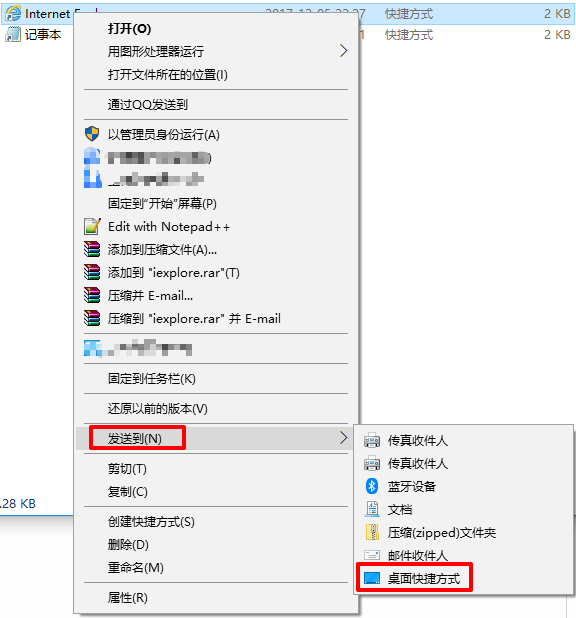
发送后,在桌面上就能看到快捷方式了:
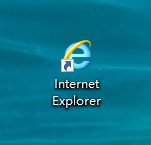
二、如果是其它网页浏览器,可以按照第一点中的“Internet Explorer”的方式操作,比如谷歌chrome浏览器,打开开始菜单,找到chrome在菜单栏的图标,右键点击选择“更多”--“打开文件位置”:

或者在win10小娜搜索框内搜索chrome,右键选择“打开文件位置”:

之后在文件中找到chrome的快捷图标,右键点击,选择“发送到”--“桌面快捷方式”:

其它网页图标,也可按以上方式操作还原。
赞 (0)

